在Excel的数据处理过程中,我们常常会遇到需要将特定数据圈选出来的情况。例如,当我们面对一组成绩数据,想要圈出其中90分以上的成绩时,该如何操作呢?下面为大家详细介绍具体步骤。
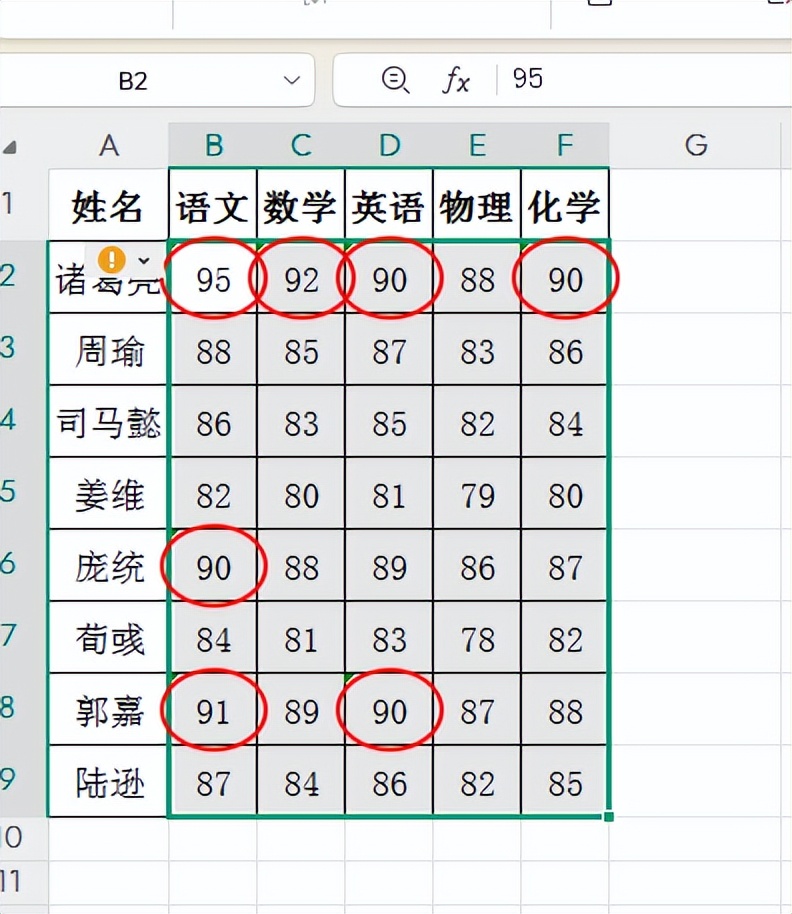
首先,使用鼠标拖拽的方式选中所有待处理的数据区域。接着,在Excel菜单栏中找到 “数据” 选项卡,点击进入后,找到 “数据有效性” 功能按钮并点击打开 “数据有效性” 对话框。
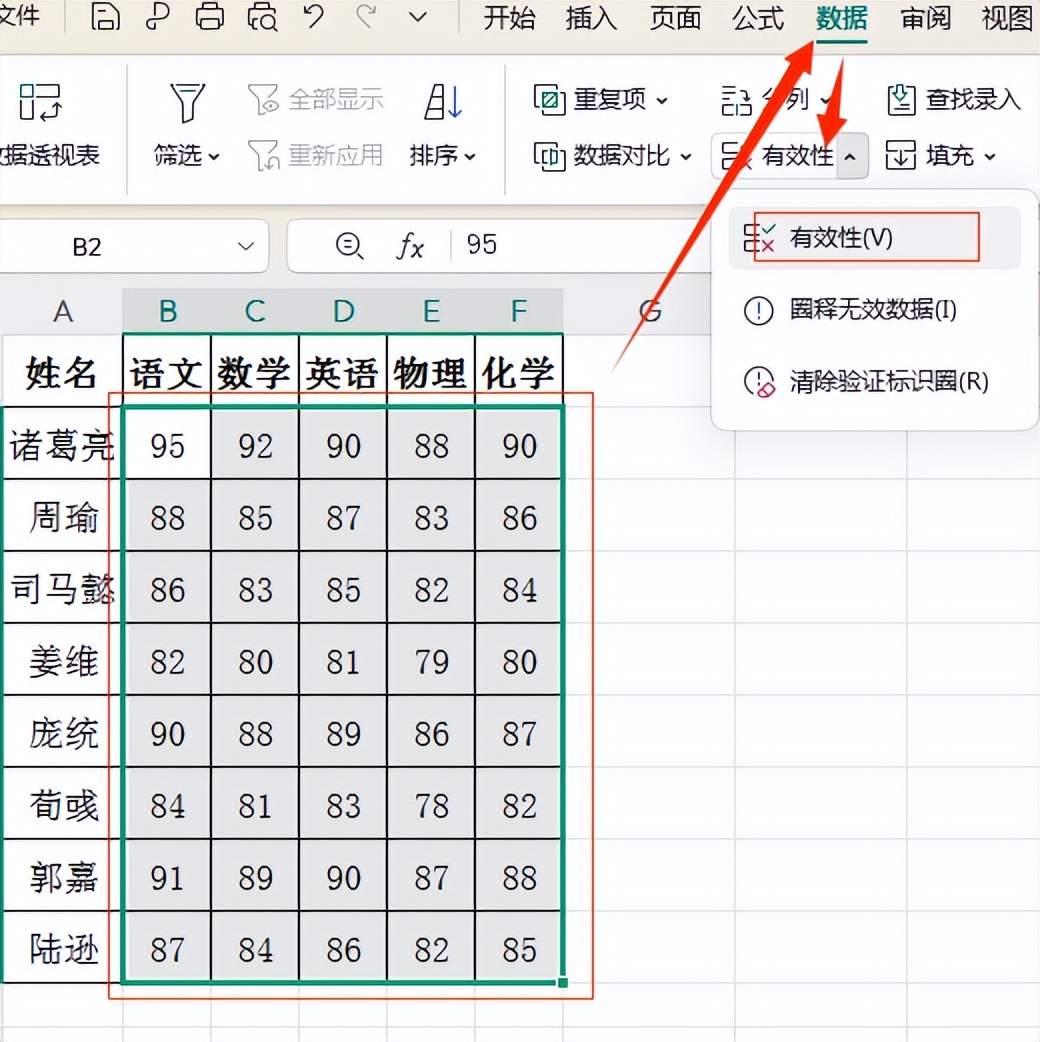
由于我们的目标是筛选出90分以上的成绩,所以需要设置数据有效性范围。在这里,我们将数据的无效性定义为90分以上(不包含90分)的数据,而有效性范围设定为0到89分(包含0分和89分)。在 “数据有效性” 对话框的 “设置” 选项卡中,将 “允许” 设置为 “整数”,“最小值” 设置为0,“最大值” 设置为89 。完成设置后,点击 “确定” 按钮。
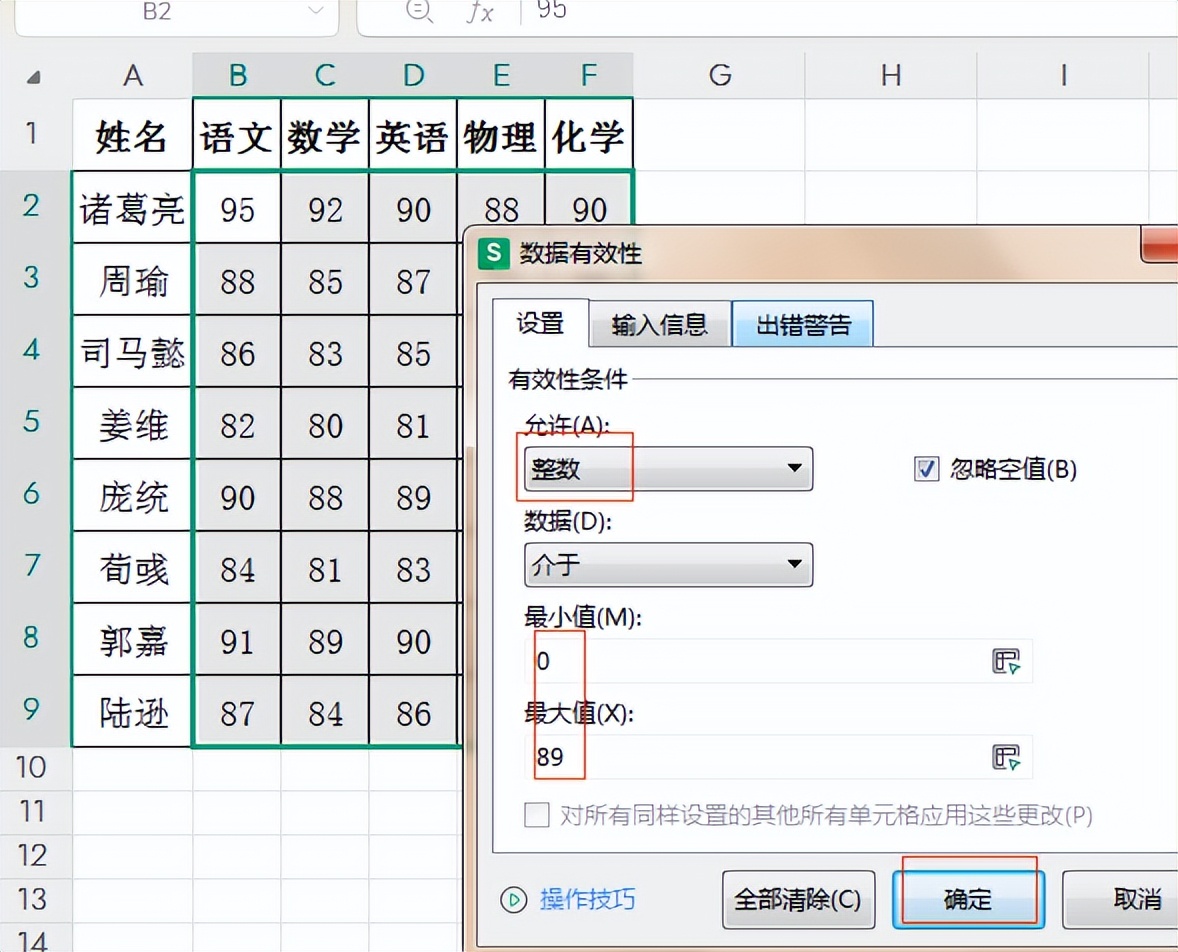
此时,系统会自动将超出89分的数字以特定的文本形式标记出来(通常会根据Excel的默认设置进行标记,以区别于有效数据)。
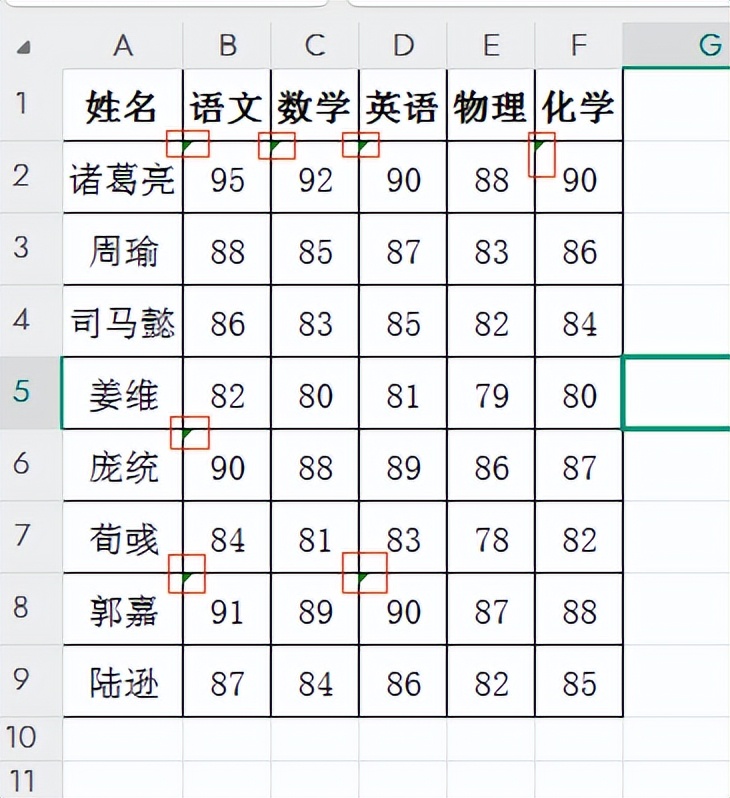
接下来,再次点击 “数据” 选项卡中 “数据有效性” 旁边的下拉箭头,选择 “圈释无效数据” 选项。
经过这一步操作,所有有效数据(0到89分的整数成绩)会被明确区分出来,而剩下未被标记为有效数据的部分,即为我们所关注的90分以上的无效数据(从有效性设置角度),这些数据就被成功地圈选出来了。
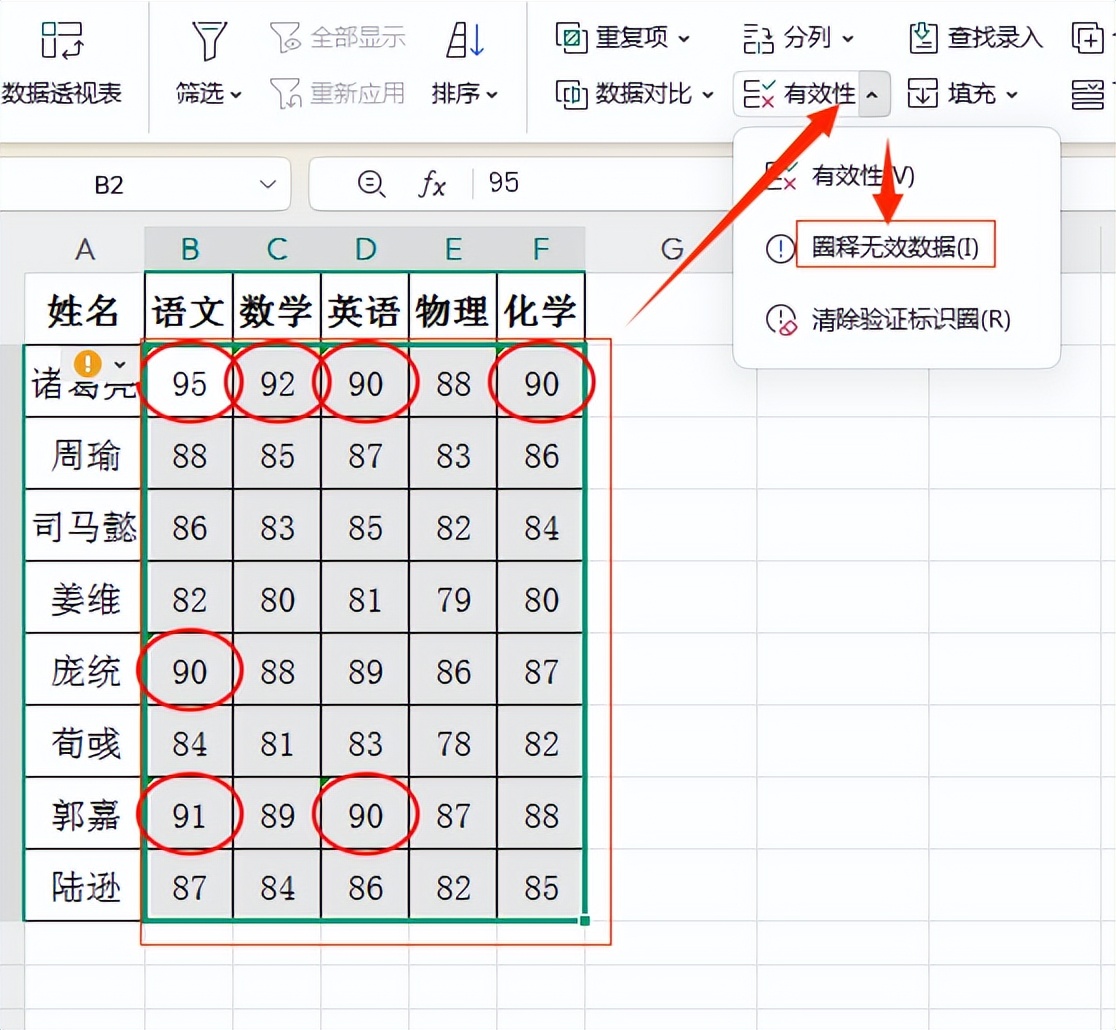
通过以上步骤,我们可以快速、准确地将需要的数据(在此例中为90分以上的成绩)从一组数据中圈选出来,方便后续的数据查看、分析和处理工作。


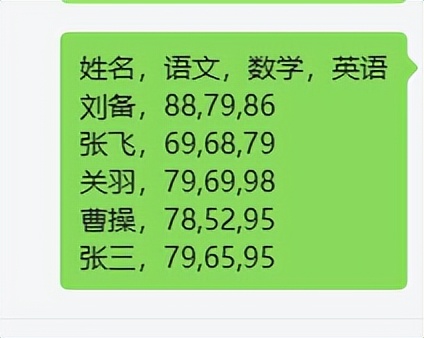
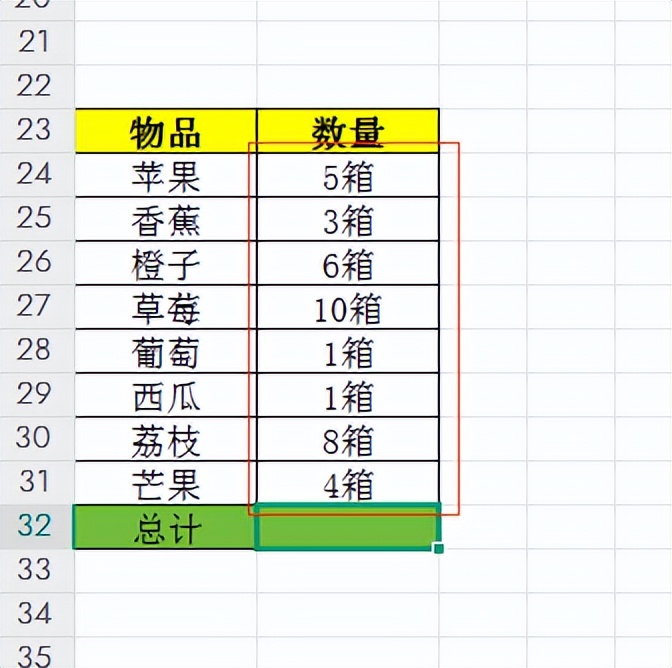

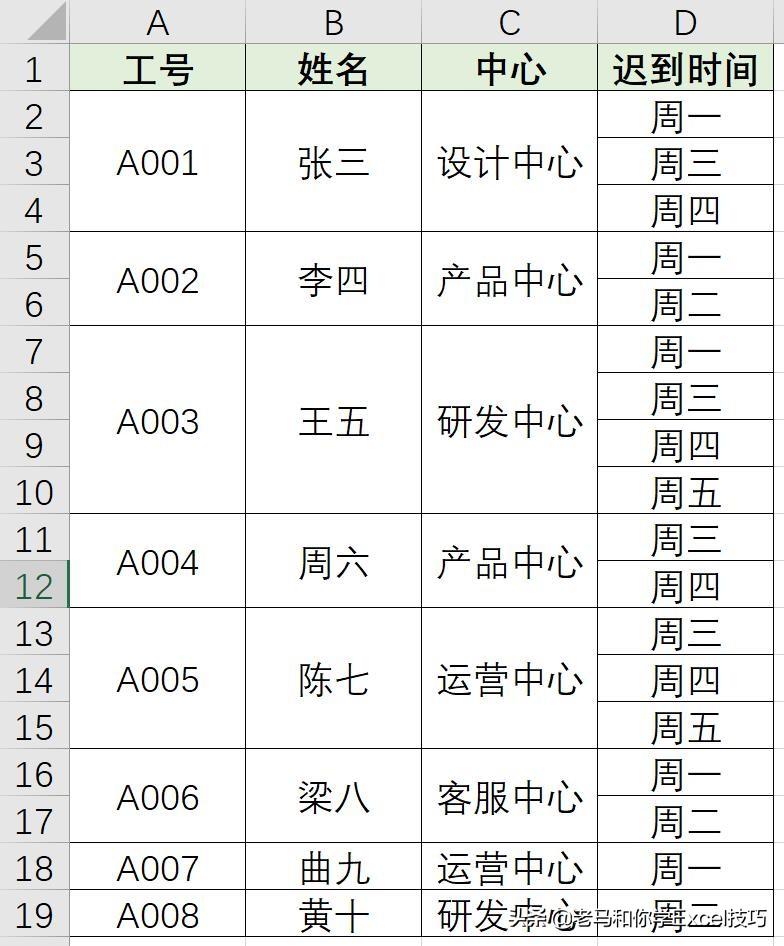

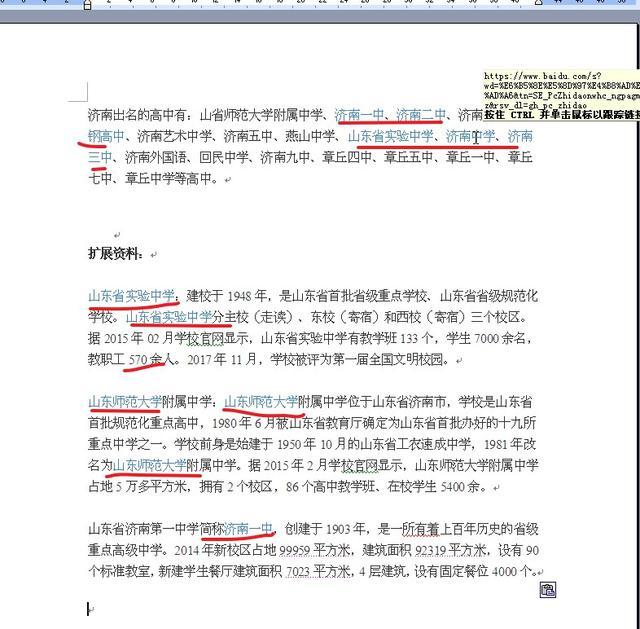
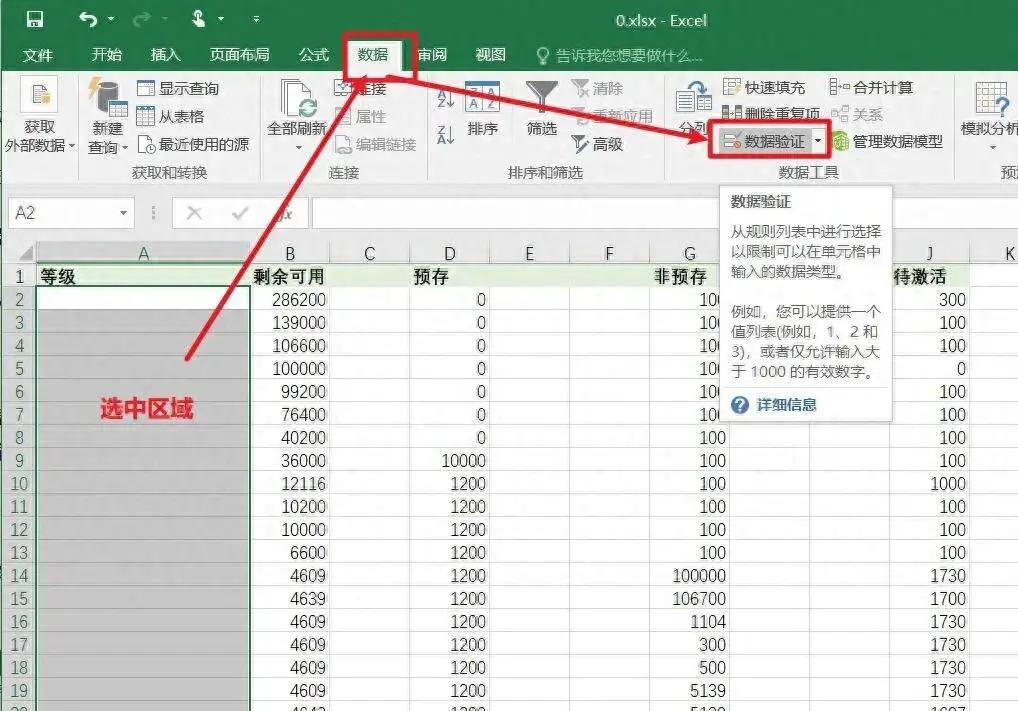
评论 (0)